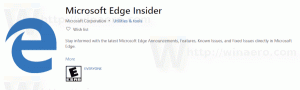วิธีกรองเครือข่ายไร้สายใน Windows 8 เพื่อสร้างบัญชีดำหรือบัญชีขาว
วันนี้ ฉันต้องการแบ่งปันคุณลักษณะลับของ Windows 8 (และ Windows 7 และ Vista ด้วย) กับคุณ ซึ่งช่วยให้คุณสามารถอนุญาตเครือข่ายไร้สายที่คุณมีในบริเวณใกล้เคียงได้ มีประโยชน์หากคุณมีเครือข่ายไร้สายจำนวนมากในพื้นที่ของคุณซึ่งมีจุดเชื่อมต่อจำนวนมาก ทุกครั้งที่คุณเชื่อมต่อกับเครือข่ายไร้สาย คุณจะเห็นรายการ SSID (ชื่อเครือข่าย) ที่รก หากคุณจะสร้างรายการสีขาวสำหรับเครือข่ายเหล่านี้ คุณจะสามารถกรองและเห็นเฉพาะ WiFi ของคุณเอง
โฆษณา
เริ่มกันเลย. นี่คือลักษณะรายการเครือข่าย WiFi ของฉันก่อนที่จะกรอง:

WiFi ของฉันคือ SSID01 และฉันไม่ต้องการเห็นชื่อเครือข่ายอื่นในรายการนี้
ในการกรองรายการนี้เพื่อแสดงเฉพาะเครือข่ายไร้สายของฉันเอง เราจำเป็นต้องดำเนินการดังต่อไปนี้:
- เปิดพรอมต์คำสั่งที่ยกระดับ.
- พิมพ์ต่อไปนี้:
netsh wlan เพิ่มการอนุญาตตัวกรอง = อนุญาต ssid="SSID ของคุณที่นี่" networktype=infrastructure
สิ่งนี้จะเพิ่ม Wifi ของคุณในรายการสีขาว
เช่น. ในกรณีของฉัน คำสั่งต้องเป็นดังนี้:netsh wlan เพิ่มการอนุญาตตัวกรอง = อนุญาต ssid = "SSIDNN" networktype = โครงสร้างพื้นฐาน

- ทำซ้ำขั้นตอนข้างต้นสำหรับเครือข่าย WiFi ทั้งหมดที่คุณมี หากคุณเชื่อมต่อกับเครือข่ายอื่นในที่ทำงานและที่บ้าน ให้ไวท์ลิสต์เครือข่ายทั้งหมด
- ตอนนี้ เราต้องบล็อกเครือข่ายไร้สาย "ต่างประเทศ" ที่เหลือซึ่งไม่ใช่ของคุณ คำสั่งสำหรับสิ่งนั้นมีดังนี้:
netsh wlan เพิ่มการอนุญาตตัวกรอง=denyall networktype=infrastructure

คุณทำเสร็จแล้ว! ตรวจสอบรายชื่อเครือข่ายไร้สายของคุณตอนนี้:
หากคุณตัดสินใจยกเลิกการเปลี่ยนแปลงที่ทำไว้ ให้ใช้คำสั่งต่อไปนี้:
netsh wlan ลบการอนุญาตตัวกรอง=denyall networktype=infrastructure

การดำเนินการนี้จะรีเซ็ตตัวเลือกการกรอง และคุณจะเห็นเครือข่ายทั้งหมดอีกครั้ง
โปรดทราบว่าหากคุณใช้พีซีเป็นจำนวนมากและจำเป็นต้องสแกนหาเครือข่ายไร้สายในพื้นที่ต่างๆ จากนั้นคุณต้องไม่ตั้งค่าตัวกรองการปฏิเสธไม่เช่นนั้นแม้แต่การเชื่อมต่อที่คุณต้องการเชื่อมต่อจะเป็น ที่ซ่อนอยู่.